Comme son nom l'indique, minikube est un cluster Kubernetes (k8s) à nœud unique. Quiconque découvre Kubernetes et souhaite apprendre et essayer de déployer une application dessus, alors minikube est la solution. Minikube fournit une interface de ligne de commande pour gérer le cluster Kubernetes (k8s) et ses composants.
Dans cet article, nous aborderons l'installation de Minikube sur Ubuntu 20.04 LTS / 21.04.
Configuration minimale requise pour minikube
- 2 Go de RAM ou plus
- 2 CPU/vCPU ou plus
- 20 Go d'espace libre sur le disque dur ou plus
- Docker/Gestionnaire de machines virtuelles – KVM et VirtualBox
Remarque :dans cet article, j'utiliserai le conteneur Docker comme base pour minikube. Si Docker n'est pas installé sur votre système Ubuntu, utilisez l'URL suivante pour l'installer.
- Comment installer et utiliser Docker sur Ubuntu 20.04/20.10
Prérequis pour minikube
- Ubuntu 20.04 LTS/21.04 minimal
- Utilisateur Sudo avec privilèges root
- Connexion Internet stable
Plongeons-nous dans les étapes d'installation de Minikube sur Ubuntu 20.04 LTS / 21.04
Étape 1) Appliquer les mises à jour
Appliquez toutes les mises à jour des packages existants de votre système en exécutant les commandes apt suivantes,
$ sudo apt update -y $ sudo apt upgrade -y
Une fois toutes les mises à jour installées, redémarrez votre système une fois.
Étape 2) Installer les dépendances Minikube
Installez les dépendances minikube suivantes en exécutant sous la commande,
$ sudo apt install -y curl wget apt-transport-https
Étape 3) Télécharger le binaire Minikube
Utilisez la commande wget suivante pour télécharger le dernier binaire minikube,
$ wget https://storage.googleapis.com/minikube/releases/latest/minikube-linux-amd64
Une fois le binaire téléchargé, copiez-le dans le chemin /usr/local/bin et définissez les autorisations exécutables dessus
$ sudo cp minikube-linux-amd64 /usr/local/bin/minikube $ sudo chmod +x /usr/local/bin/minikube
Vérifier la version du minikube
$ minikube version minikube version: v1.21.0 commit: 76d74191d82c47883dc7e1319ef7cebd3e00ee11 $
Remarque :Au moment de la rédaction de ce didacticiel, la dernière version de minikube est la v1.21.0.
Étape 4) Installer l'utilitaire Kubectl
Kubectl est un utilitaire de commande utilisé pour interagir avec le cluster Kubernetes pour gérer les déploiements, les services et les pods, etc. Utilisez la commande curl ci-dessous pour télécharger la dernière version de kubectl.
$ curl -LO https://storage.googleapis.com/kubernetes-release/release/`curl -s https://storage.googleapis.com/kubernetes-release/release/stable.txt`/bin/linux/amd64/kubectl
Une fois kubectl téléchargé, définissez les autorisations exécutables sur le binaire kubectl et déplacez-le vers le chemin /usr/local/bin.
$ chmod +x kubectl $ sudo mv kubectl /usr/local/bin/
Vérifiez maintenant la version de kubectl
$ kubectl version -o yaml
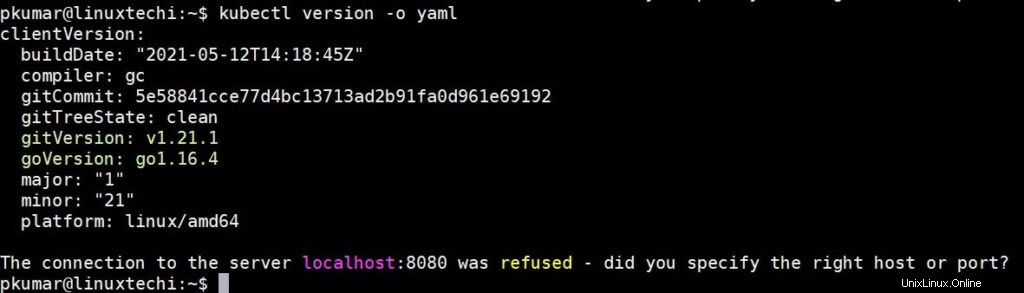
Étape 4) Démarrez le minikube
Comme nous l'avons déjà indiqué au début, nous utiliserions docker comme base pour minikue, alors démarrez minikube avec le pilote docker,
$ minikube start --driver=docker
Si vous souhaitez démarrer minikube avec des ressources personnalisées et souhaitez que le programme d'installation sélectionne automatiquement le pilote, vous pouvez exécuter la commande suivante,
$ minikube start --addons=ingress --cpus=2 --cni=flannel --install-addons=true --kubernetes-version=stable --memory=6g
La sortie aimerait ci-dessous,
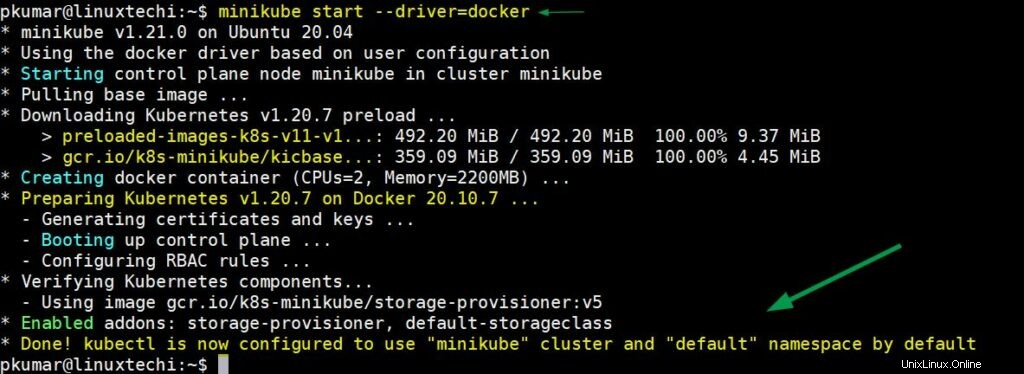
Parfait, ci-dessus confirme que le cluster minikube a été configuré et démarré avec succès.
Exécutez la commande ci-dessous minikube pour vérifier l'état,
[email protected]:~$ minikube status minikube type: Control Plane host: Running kubelet: Running apiserver: Running kubeconfig: Configured [email protected]:~$
Exécutez la commande kubectl suivante pour vérifier la version de Kubernetes, l'état du nœud et les informations sur le cluster.
$ kubectl cluster-info $ kubectl get nodes
La sortie des commandes ci-dessus aimerait ci-dessous :

Étape 5) Gérer les modules complémentaires sur minikube
Par défaut, seuls quelques addons sont activés lors de l'installation de minikube, pour voir les addons de minikube, exécutez la commande ci-dessous.
$ minikube addons list
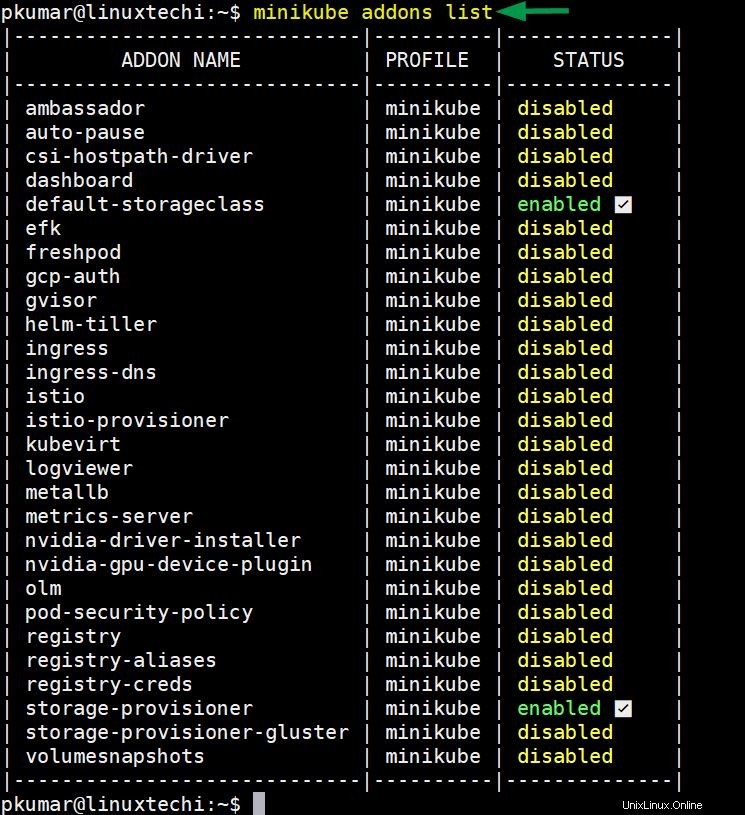
Si vous souhaitez activer des addons, exécutez la commande minikube ci-dessous,
Les addons $ minikube activent
Supposons que nous voulons activer et accéder au tableau de bord kubernetes, exécutez
$ minikube dashboard
Cela ouvrira le tableau de bord Kubernetes dans le navigateur Web.

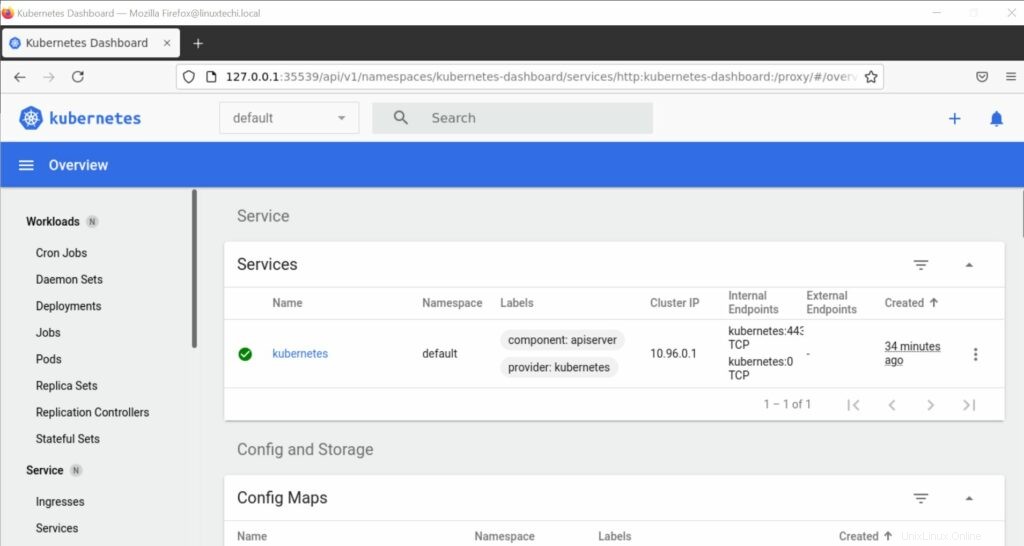
Pour activer l'addon Ingress controller, exécutez
$ minikube addons enable ingress
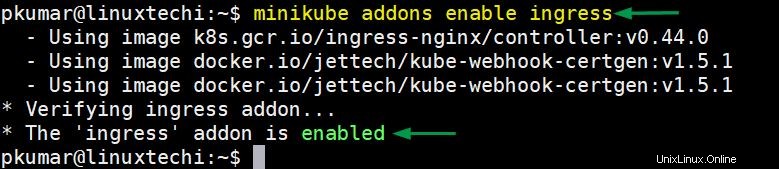
Étape 6) Vérifier l'installation de Minikube
Pour vérifier l'installation de minikube, essayons de déployer un déploiement basé sur nginx.
Exécutez la commande ci-dessous kubectl pour installer le déploiement basé sur nginx.
$ kubectl create deployment my-nginx --image=nginx
Exécutez la commande kubectl suivante pour vérifier l'état du déploiement
$ kubectl get deployments.apps my-nginx $ kubectl get pods
La sortie des commandes ci-dessus ressemblerait à ceci :
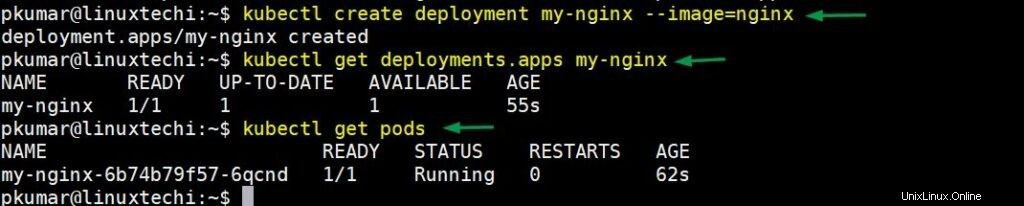
Exposez le déploiement à l'aide de la commande suivante,
$ kubectl expose deployment my-nginx --name=my-nginx-svc --type=NodePort --port=80 $ kubectl get svc my-nginx-svc
Utilisez la commande ci-dessous pour obtenir l'URL de votre service,
$ minikube service my-nginx-svc --url http://192.168.49.2:31895 $
Essayez maintenant d'accéder à votre déploiement basé sur nginx en utilisant l'URL ci-dessus,
$ curl http://192.168.49.2:31895
Sortie,
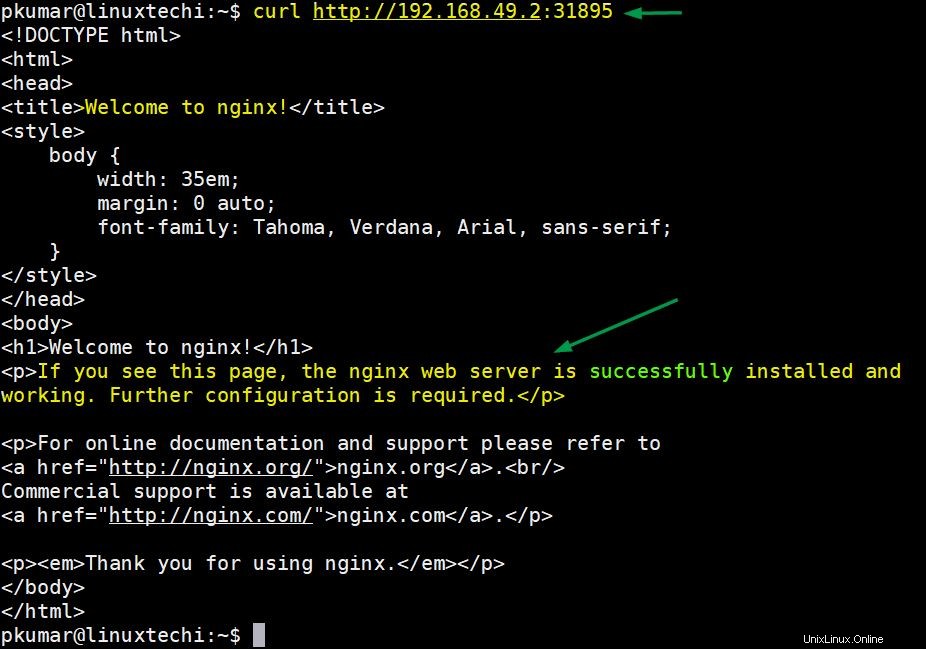
Génial, ci-dessus confirme que l'application NGINX est accessible.
Étape 7) Gérer le cluster Minikube
Pour arrêter le minikube, exécutez
$ minikube stop
Pour supprimer le minikube, exécutez
$ minikube delete
Pour démarrer le minikube, exécutez
$ minikube start
Si vous souhaitez démarrer le minikube avec des ressources plus élevées comme 8 Go RM et 4 CPU, exécutez les commandes suivantes l'une après l'autre.
$ minikube config set cpus 4 $ minikube config set memory 8192 $ minikube delete $ minikube start
C'est tout de ce tutoriel, j'espère que vous avez appris comment installer Minikube sur le système Ubuntu 20.04 / 21.04. N'hésitez pas à partager vos retours et commentaires.
Lecture recommandée :Comment installer et utiliser Helm dans Kubernetes